Jak najdu svůj iPhone, když jsem ho ztratil? Jakmile k takovému problému dojde, musíte být dychtiví znát možné odpovědi na tuto otázku. Někdy může být problém složitější, pokud je váš iPhone vypnutý nebo dříve neaktivoval funkci Najít můj iPhone. Uvolněte se, ať už jste to povolili nebo ne, tento příspěvek vás naučí, jak sledovat ztracený iPhone na jiných zařízeních, a nabídne vám nejlepší řešení pro ochranu soukromých informací na ztraceném iPhone, jakmile bude nenávratný. Pokračujte a přečtěte si tato řešení.
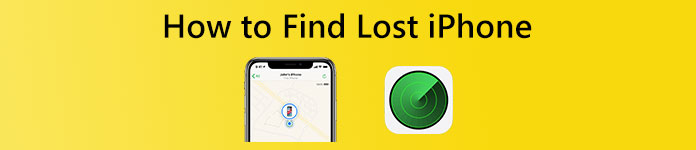
- Část 1: Jak sledovat ztracený iPhone na zařízeních jiných než Apple
- Část 2: Ztracený iPhone: Co dělat bez funkce Najít iPhone
- Část 3: Časté dotazy o tom, jak najít ztracený iPhone
Část 1: Jak sledovat ztracený iPhone na zařízeních jiných než Apple
Za prvé, pokud Find My iPhone Pokud je funkce aktivní na vašem ztraceném iPhone, vyhledání ztraceného iPhone bude mnohem jednodušší. Za druhé, s touto funkcí bude šance, že ztracený iPhone získáte, mnohem vyšší. A konečně, tato funkce je funkční na jiných zařízeních než Apple, jako jsou prohlížeče ve vašem počítači se systémem Windows. Proto můžete zkontrolovat níže uvedená řešení a zjistit, jak sledovat ztracený iPhone, nebo přejít na řešení pro lidi, kteří tuto funkci zakázali.
Řešení 1: Najděte ztracený iPhone pomocí Find My iPhone
Bez iPadu nebo jiných zařízení Apple můžete na mapě zobrazit nejnovější polohu ztraceného iPhonu pomocí funkce Najít můj iPhone. Zde jsou podrobné kroky, jak sledovat ztracený iPhone v prohlížeči.
Krok 1 Zadejte webovou stránku iCloud a klikněte na Přihlásit se tlačítko pro přihlášení pomocí Apple ID. Možná budete muset zadat ověřovací kód.
Krok 2 Pak klikněte na tlačítko Find My iPhone. Jakmile se úspěšně přihlásíte, web začne vyhledávat všechna vaše zařízení Apple.
Krok 3 Ukáže vám polohu vašich online zařízení. Pokud je zařízení offline, můžete jej označit jako ztracené kliknutím na tlačítko Lost Mode. Ostatní tedy nemají přístup k souborům na vašem ztraceném iPhone.
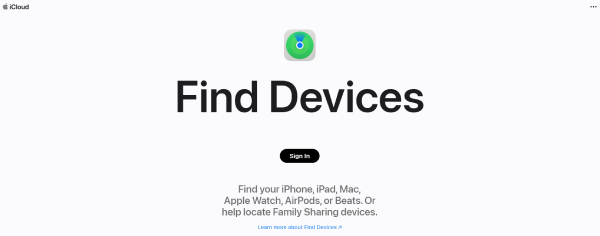
Řešení 2: Přehrajte zvuk na ztraceném iPhone
Pokud jste si jisti, že je váš ztracený iPhone blízko vás a nemůžete ho najít, můžete na iPhone přehrávat zvuk na dálku prostřednictvím Find My iPhone Vlastnosti. Tímto způsobem pravděpodobně najdete svůj ztracený iPhone.
Krok 1 Přihlaste se na web iCloud a získejte přístup k funkci Najít můj iPhone. Jakmile uvidíte mapu, klikněte na Všechna zařízení rozbalovací možnost pro zobrazení ztraceného iPhone.
Krok 2 Klikněte na tento iPhone a vyberte Přehrát zvuk volba. Poté váš iPhone začne vyzvánět. Můžete sledovat zvuk a najít ho.
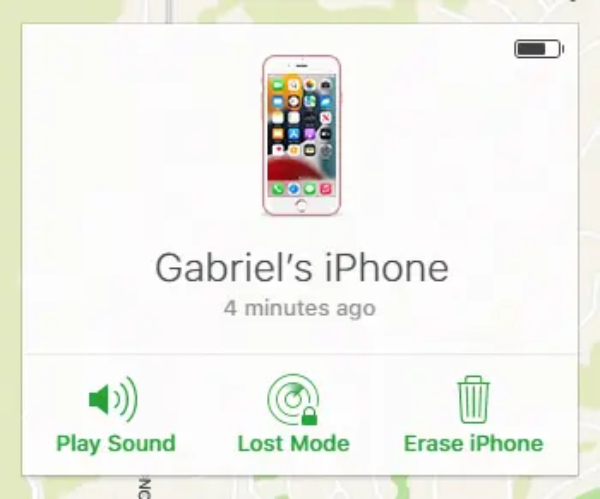
Řešení 3: Vymažte ztracený iPhone, jakmile je Irretrievable
Jak již bylo zmíněno výše, jakmile se přihlásíte do sekce iCloud Find My iPhone, můžete své zařízení vidět online nebo offline. Kliknutím na ikonu ztraceného iPhone zobrazíte další možnosti a klikněte na Smazat iPhone knoflík. Všechna nastavení a data na ztraceném iPhonu budou vymazána. Kromě toho, pokud máte a zálohování pro iPhone, pak můžete obnovit data na svém novém iPhone.
Řešení 4: Bez funkce Najít můj iPhone: Požádejte o pomoc úředníky
Všechna výše uvedená řešení jsou vhodná pro ty, jejichž iPhone má aktivní funkci Find My iPhone. Jak tedy najít ztracený iPhone bez funkce Najít můj iPhone? To může být složité, protože je těžké to najít. Za těchto okolností to můžete nahlásit místním orgánům činným v trestním řízení. Pokud máte Apple Care+ s krádeží a ztrátou, můžete také uplatnit nárok na výměnu nového iPhonu.
Část 2: Ztracený iPhone: Co dělat bez funkce Najít iPhone
V případě, že dojde k nejhorší situaci, když se vám nepodaří získat ztracený iPhone. K tomu může dojít, když je funkce Najít můj iPhone na vašem ztraceném iPhone neaktivní. Pak se problém stává: jak najít ztracený iPhone bez funkce Najít můj iPhone a důležitých dat? Bez funkce Najít můj iPhone bude těžké získat zpět ztracený iPhone. Stále však můžete získat důležitá data uložená ve ztraceném iPhone. S iPhone Obnova dat, můžete to snadno provést v systému Windows nebo Mac. Jakmile získáte nový telefon, můžete data přenést.

4,000,000 + Stahování
Obnovte data ze zařízení iTunes, iCloud a iOS.
Získejte rychle důležitá data pro svůj iPhone.
Poskytujte podporu pro většinu modelů iPhone, jako je iPhone 16/15/14/13/12/11/X atd.
Uspořádejte různá data do dobře klasifikovaných kategorií.
Krok 1 Tento nástroj pro obnovu si můžete stáhnout do počítače pomocí tlačítka výše. Poté jej nainstalujte a spusťte. Chcete-li obnovit data na ztraceném iPhone ze zálohy iCloud, klikněte na Obnovte z iCloud na hlavním rozhraní.

Krok 2 Přihlaste se do iCloud pomocí svého Apple ID. Jakmile se úspěšně přihlásíte, můžete si vybrat jiná data ke stažení nebo kliknout na možnost iCloud Backup a pokračovat a zobrazit všechna. Dále uvidíte všechny zálohy iCloud ze ztraceného iPhone.

Krok 3 Můžete si vybrat nejnovější zálohu a kliknout na tlačítko Stáhnout. Zobrazí se okno, ve kterém vyberete data, která chcete uložit. Můžete také zaškrtnout Vybrat vše a vybrat všechna data. Poté klikněte na další tlačítko ke stažení. Poté je kliknutím na tlačítko Obnovit uložte do zařízení.

Část 3: Časté dotazy o tom, jak najít ztracený iPhone
Jak povolit funkci Najít můj iPhone?
Jak najít ztracený iPhone bez funkce Najít iPhone je nemožná otázka. A můžete vidět, že funkce Najít můj iPhone je nezbytná, když ztratíte iPhone. Chcete-li předejít nehodám, můžete to nyní povolit. Přejděte do aplikace Nastavení, klepněte na své jméno Apple ID a klepněte na Najít. Na obrazovce Najít můj iPhone klepnutím na příslušné tlačítko zapněte.
Co je ztracený režim?
Pokud se pokusíte najít ztracený iPhone, ale nedaří se vám to, můžete tento iPhone označit jako Lost Mode, což zabrání ostatním ve sledování informací na vašem iPhone. Mezitím můžete také zadat telefonní číslo při aktivaci ztraceného režimu a zobrazí se na vašem ztraceném iPhone.
Co dělat, když nemohu obdržet ověřovací kód?
Při použití funkce Najít můj iPhone k nalezení ztraceného iPhone budete požádáni o zadání ověřovacího kódu odeslaného na váš iPhone. Protože je však ztracen, můžete kliknout na Neobdrželi jste ověřovací kód tlačítko níže pro přístup k dalším možnostem.
Proč investovat do čističky vzduchu?
Celkově vzato, se všemi výše uvedenými podrobnými řešeními to nyní víte jak najít ztracený iPhone s možnými řešeními. Mezitím můžete shora vidět, že funkce Najít můj iPhone je zcela zásadní. Ujistěte se tedy, že je aktivní. I když váš iPhone nelze získat, stále můžete získat data pomocí iPhone Data Recovery.




